Se sei impaziente di goderti YouTube sul tuo PC, sei nel posto giusto! Mentre Google ha dato priorità al suo sito Web per la visualizzazione di YouTube, molti utenti scoprono che un’applicazione dedicata può migliorare la loro esperienza, offrendo una migliore funzionalità e facilità di accesso. Se hai mai avuto problemi o frustrazioni usando la versione Web di YouTube, non sei certamente il solo. La buona notizia è che puoi facilmente scaricare l’ app YouTube per PC e migliorare la tua esperienza di streaming.
Scaricare l’app YouTube tramite il browser
Un modo efficace per accedere all’applicazione YouTube è tramite il suo sito Web ufficiale. Questo metodo è particolarmente utile perché ti consente di installare un’app autonoma direttamente sul tuo desktop, ed è semplice. Ecco come puoi farlo in pochi semplici passaggi:
- Avvia il tuo browser preferito e visita il sito Web ufficiale di YouTube .
- Nella barra degli indirizzi del browser noterai un pulsante Installa ; cliccaci sopra.
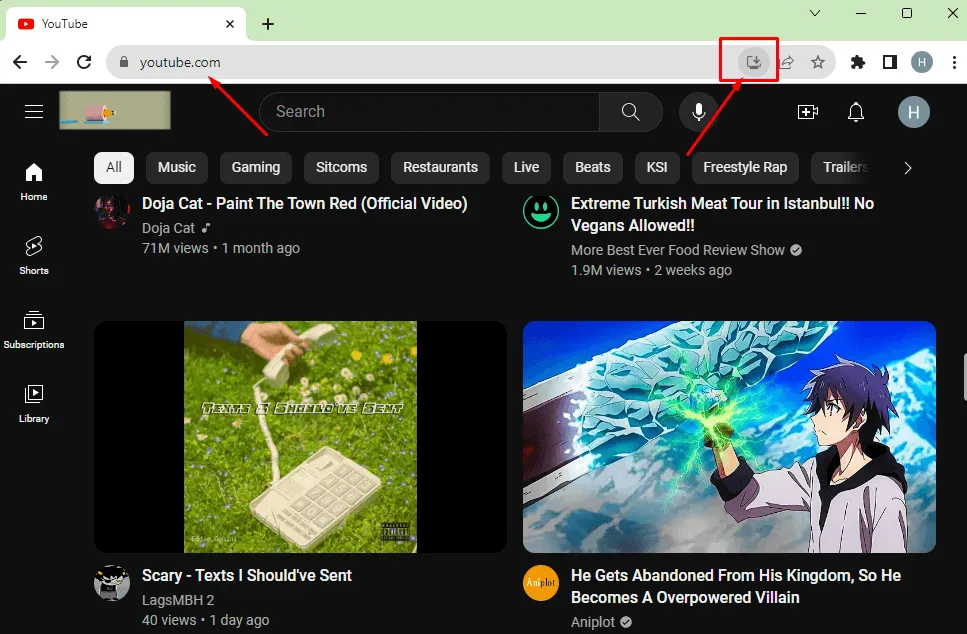
- Apparirà un pop-up; confermare cliccando nuovamente sul pulsante Installa .
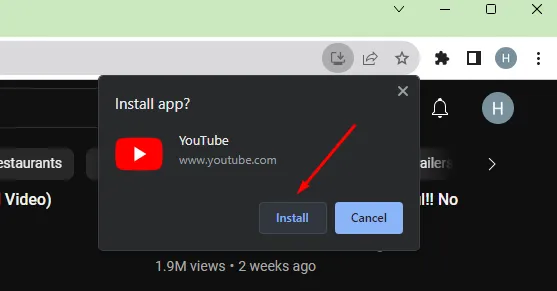
Con questi semplici passaggi, potrai avviare YouTube dal tuo desktop con un solo clic, rendendo la tua esperienza di visione dei video più efficiente che mai!
Installazione di YouTube su Windows 7, 8 e 10 tramite BlueStacks
Per coloro che vogliono assaporare l’esperienza Android su Windows, BlueStacks è un emulatore eccellente che colma il divario. Ti consente di eseguire applicazioni Android, tra cui YouTube, senza problemi sul tuo PC. Se non hai ancora installato BlueStacks, segui questi passaggi:
- Per prima cosa scarica BlueStacks e installalo sul tuo PC.
- Apri BlueStacks e accedi con il tuo account Google. Se non ne hai uno, creare un nuovo account è facile e veloce.
- Fai clic sull’icona del Play Store per esplorare l’ampia selezione di app Android.
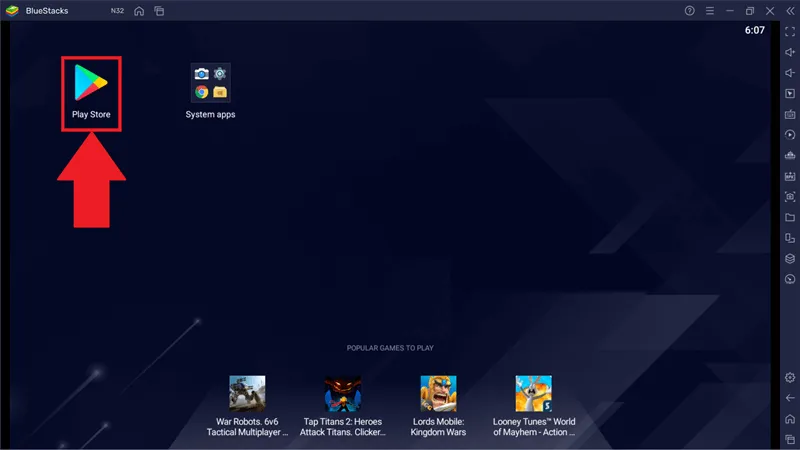
- Nel Play Store, cerca YouTube come faresti su qualsiasi dispositivo Android.
- Fai clic sul pulsante Installa per installare YouTube sul tuo PC.
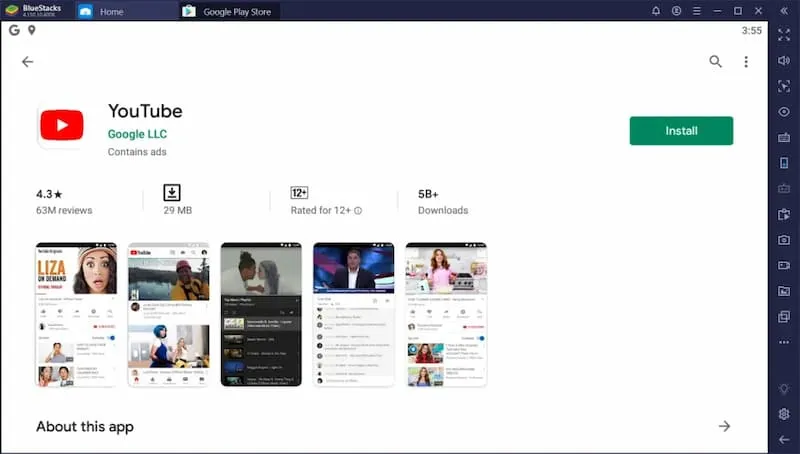
Una volta installato, potrai goderti YouTube con la stessa rapidità ed efficienza che avresti sul tuo smartphone!
Scaricare YouTube per PC utilizzando NOX Player
Se BlueStacks non ti attrae per via dei suoi requisiti di risorse, prendi in considerazione l’utilizzo di NOX Player. Questo emulatore è leggero e perfetto per sistemi più vecchi o meno potenti. Segui questi semplici passaggi:
- Scarica NOX Player sul tuo PC.
- Aprire l’applicazione NOX Player.
- Accedi al tuo account Google in NOX Player per accedere al Play Store.
- Vai al Play Store .
- Cerca YouTube .
- Fai clic su Installa per ottenere l’app. Inoltre, NOX Player ti consente di scaricare l’APK da Uptodown o di trascinarlo nell’emulatore per l’installazione.
Con NOX Player non perderai le funzionalità principali mentre guardi YouTube sul tuo PC!
Scaricare YouTube su Windows 11
Gli utenti di Windows 11 hanno un’opzione comoda grazie al suo innovativo supporto per l’esecuzione di applicazioni Android senza la necessità di emulatori esterni! Puoi scaricare YouTube direttamente dall’Amazon App Store; ecco come:
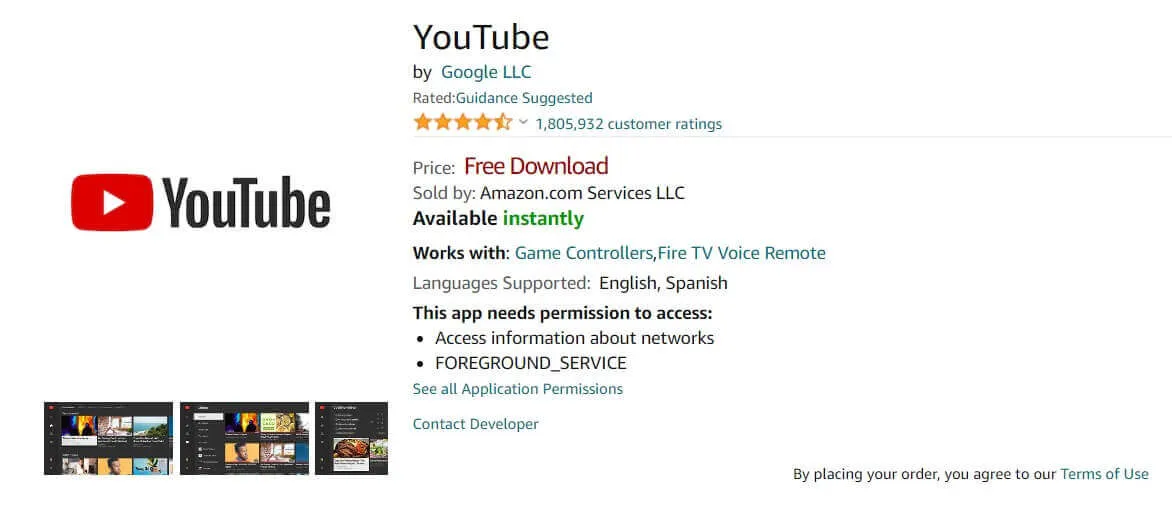
Basta accedere all’Amazon App Store per scaricare e goderti l’esperienza YouTube sul tuo sistema Windows 11.
In alternativa, puoi anche consultare APKPure per scaricare la versione Android di YouTube sul tuo computer Windows 11.
Esiste un’app YouTube per PC Windows?
Al momento, non esiste un’app YouTube ufficiale per PC Windows (Windows 10 e successivi), Linux o macOS. Tuttavia, per un’esperienza simile a quella desktop, puoi visitare ytdesktop.com per esplorare le opzioni per un’applicazione desktop YouTube su varie piattaforme.
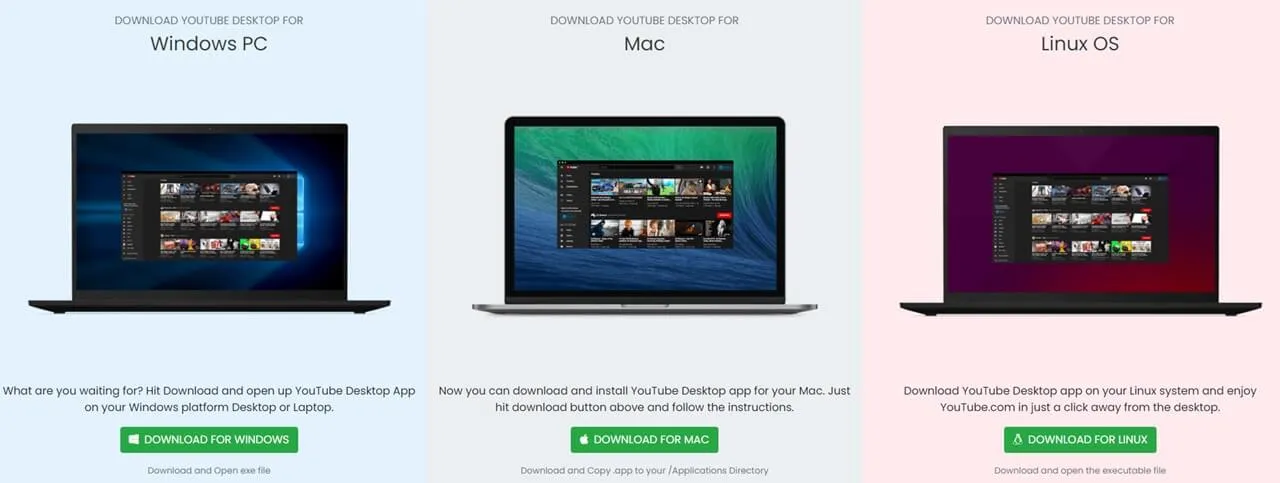
Scarica YouTube per altre piattaforme
Indipendentemente dal dispositivo, sono disponibili link per il download diretto di YouTube per smartphone, console di gioco e altro. Utilizza i link sottostanti per trovare i rispettivi app store:
- Scarica YouTube per Android
- Scarica YouTube per iOS
- Scarica YouTube per Xbox
- Scarica YouTube per Playstation
- Scarica YouTube per Nintendo Switch
- Scarica il file APK di YouTube
Domande frequenti
Conclusione
Il processo di download di YouTube per PC è più accessibile che mai, non serve alcuna competenza tecnica! Scegli uno qualsiasi dei metodi sopra indicati che fa al caso tuo e sarai sulla buona strada per goderti YouTube come mai prima. Mi piacerebbe sapere come va, quindi sentiti libero di condividere il metodo che hai scelto nei commenti qui sotto!
1. Come posso installare YouTube su un PC Windows?
Puoi installare facilmente YouTube sul tuo PC Windows scaricando un emulatore Android come BlueStacks o NOX Player e poi utilizzandolo per scaricare l’app YouTube dal Play Store.
2. Dove posso scaricare YouTube per PC?
YouTube può essere scaricato tramite vari canali. Se utilizzi Windows 10 o una versione precedente, probabilmente avrai bisogno di un emulatore. Per Windows 11, è disponibile tramite Microsoft Store o Amazon App Store.
3. YouTube può essere scaricato gratuitamente per PC?
Assolutamente! Scaricare YouTube per PC è gratuito e tutti i metodi descritti sopra possono essere utilizzati senza alcun costo.
Lascia un commento